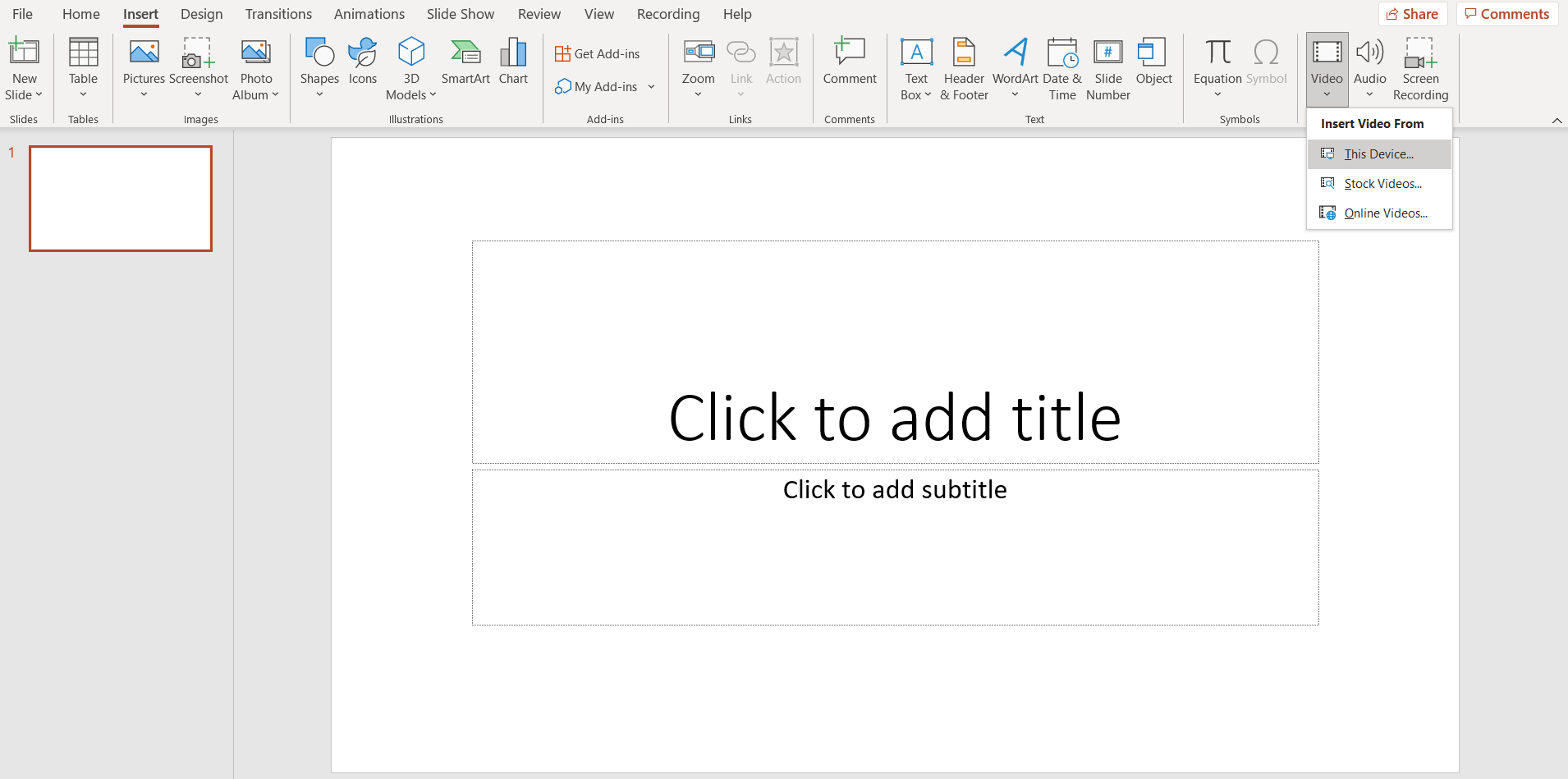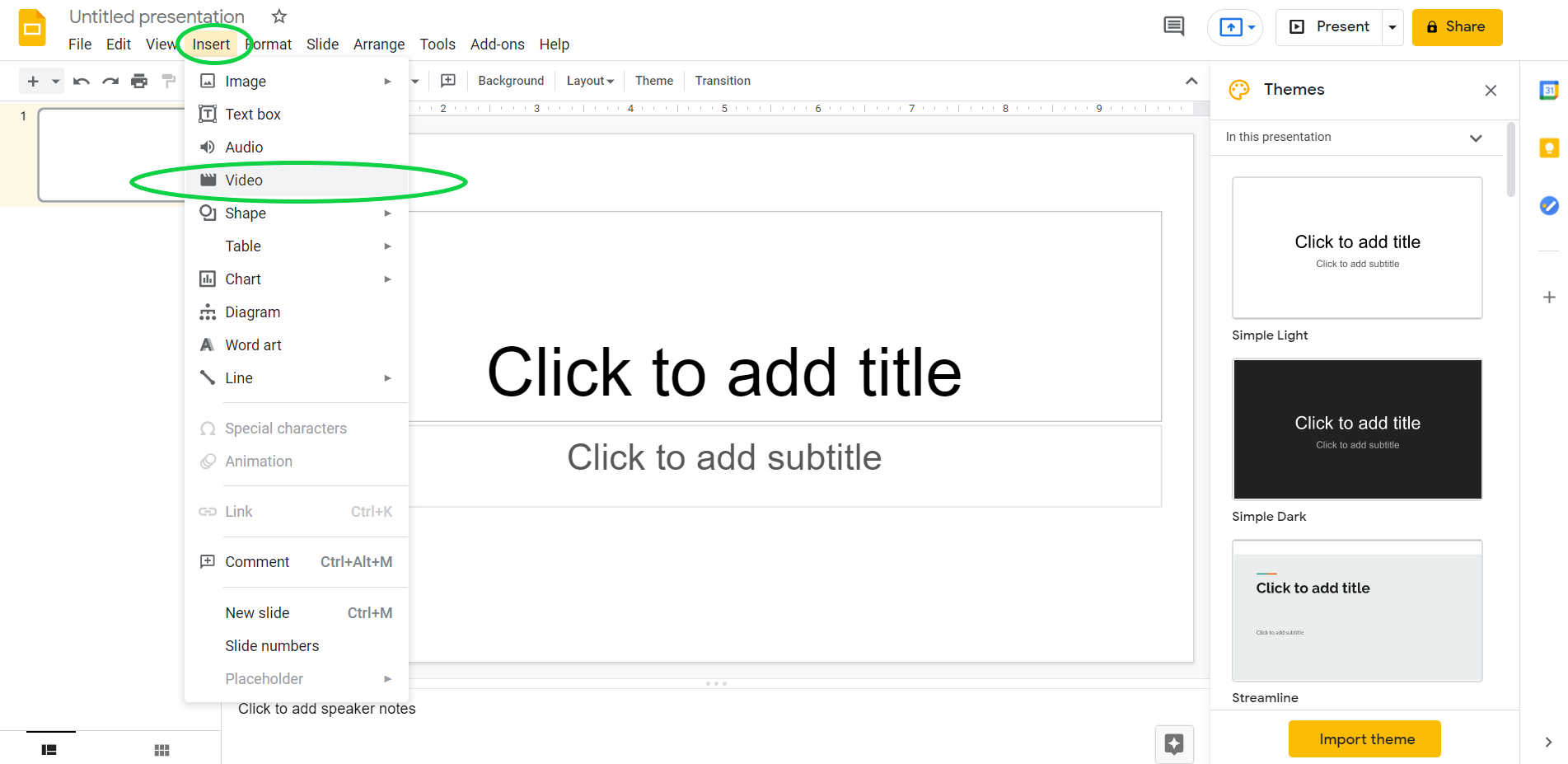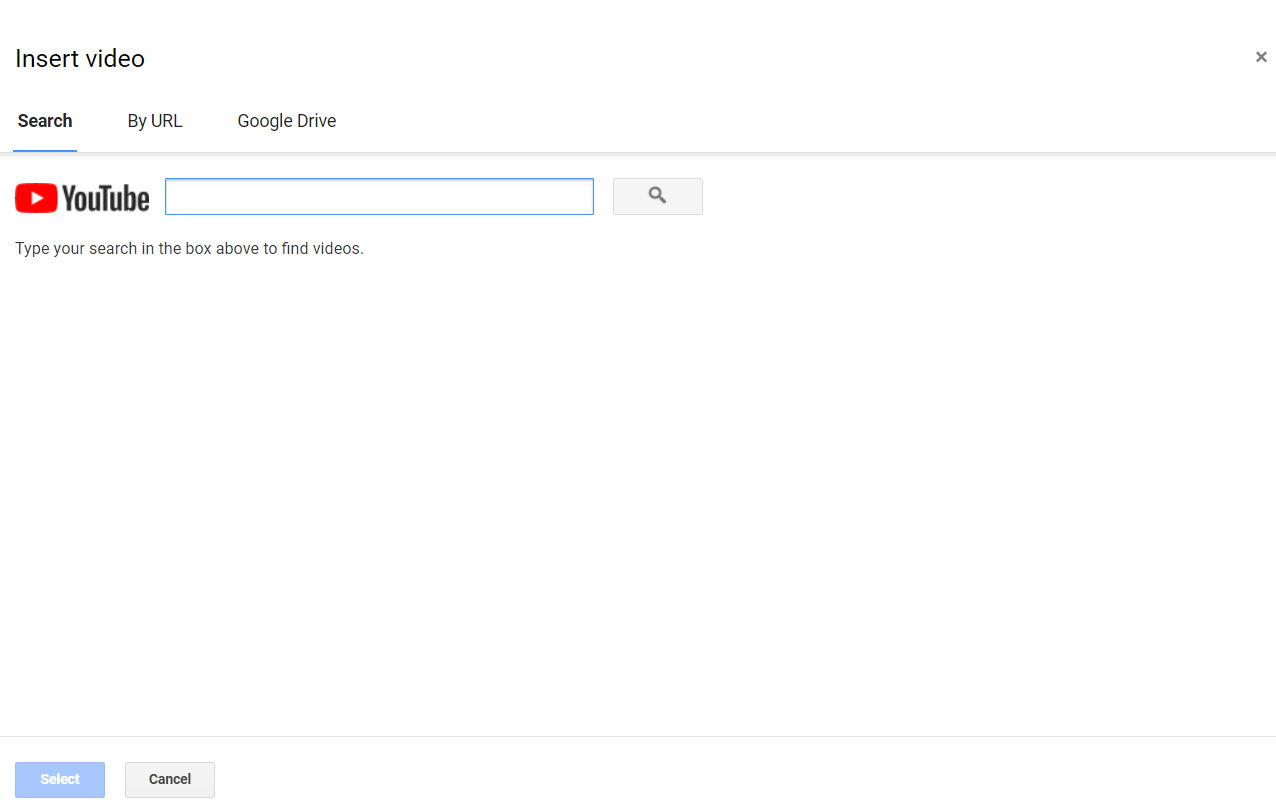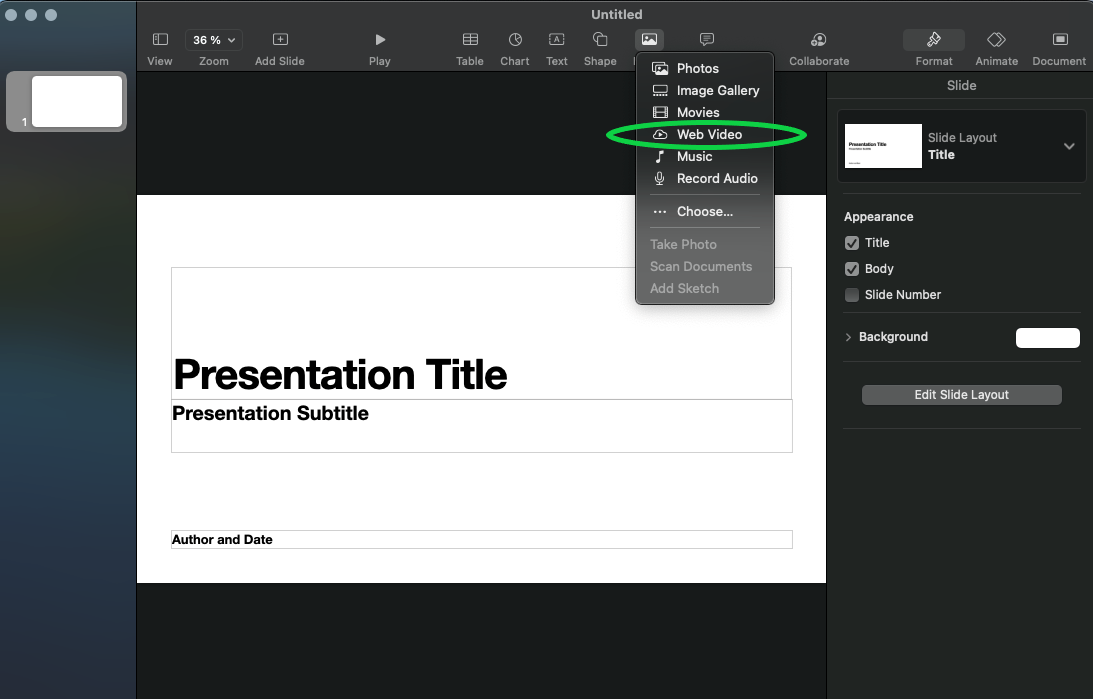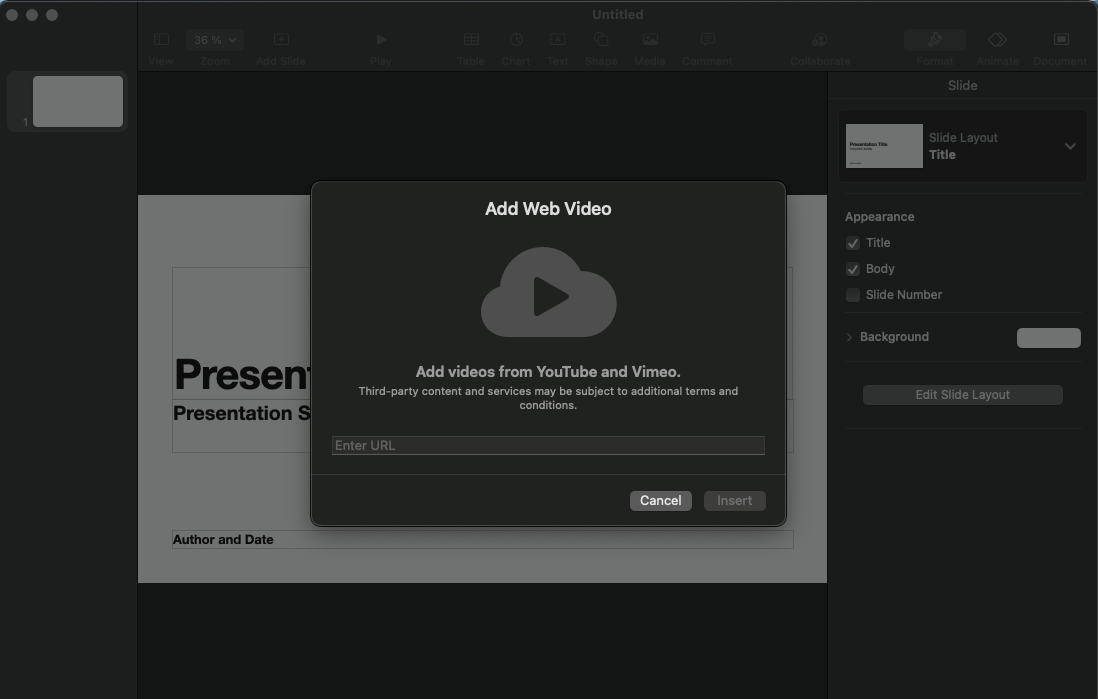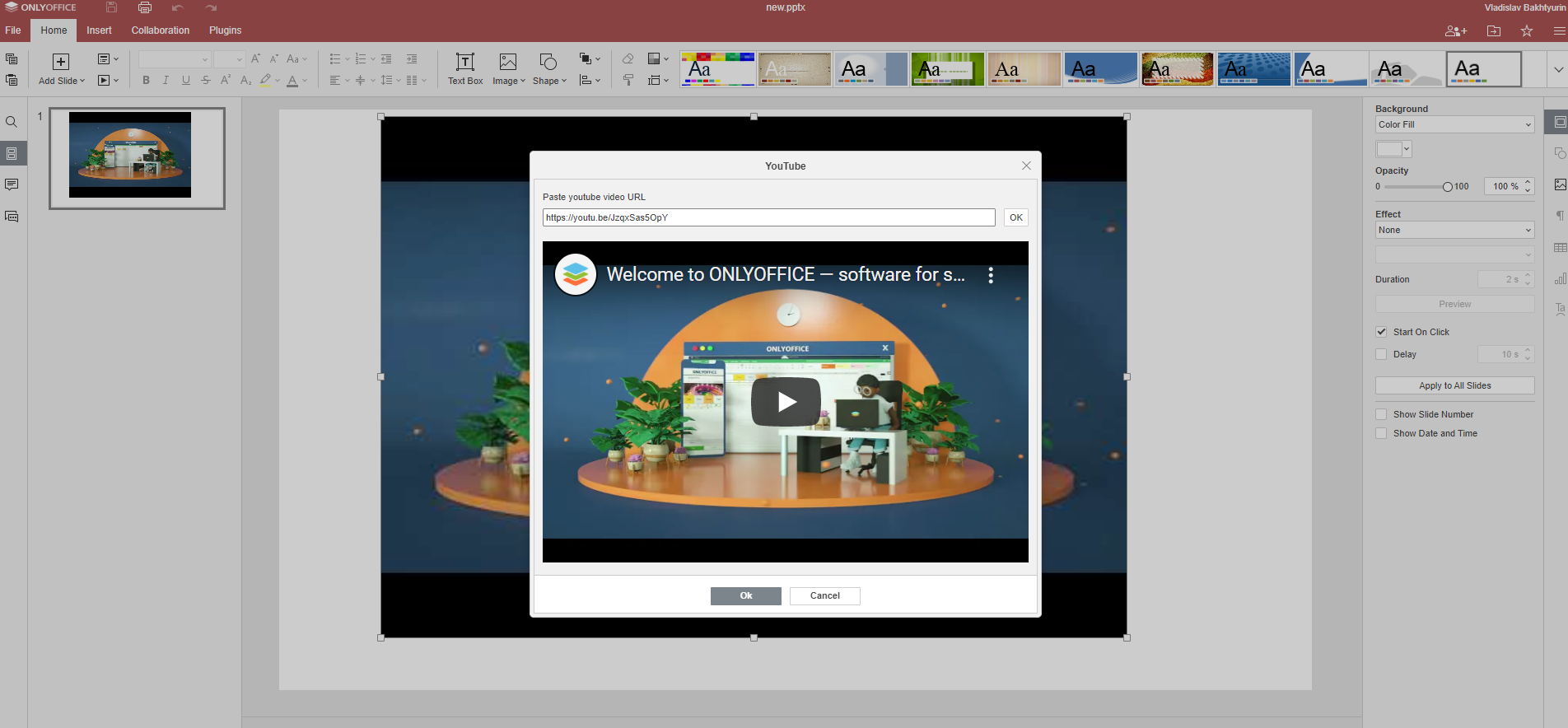Como colocar vídeo do Youtube no PowerPoint
Uma maneira de aprimorar sua apresentação para o público é inserir video youtube no Powerpoint. Você pode fazer isso em qualquer solução de escritório popular para Windows, Linux, Mac e até online. Leia este post para saber por que ecomo colocar um video do Youtube no Powerpoint e outras ferramentas de apresentações de slides em várias plataformas.
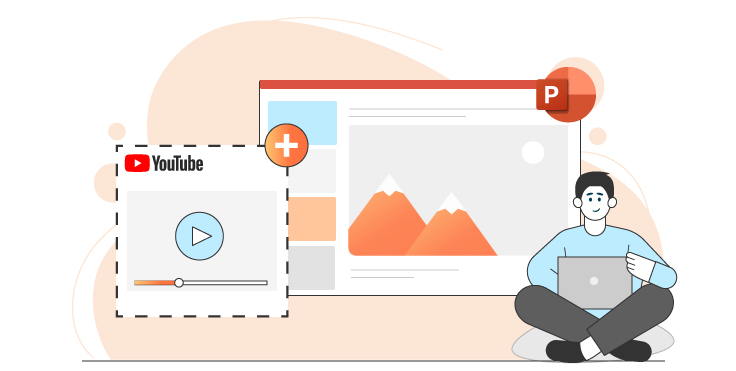
Por que inserir vídeo do YouTube na apresentação do PowerPoint?
O sucesso do seu discurso depende de um bom equilíbrio entre narrativa e elementos visuais na tela. O público fica entediado quando vê slides em branco e texto excessivo.
Aqui estão algumas razões pelas quais você deve considerar vídeos em suas apresentações do PowerPoint:
- É sem dúvida a melhor maneira de capturar a atenção do seu público,
- É o tipo de conteúdo mais persuasivo,
- Vídeos demonstram todos os detalhes de um item ou conceito descrito.
Lembre-se de que o download do YouTube está além das políticas oficiais do Google. Baixar e capturar conteúdo da tela sem a permissão dos autores pode violar os direitos autorais de outras pessoas.
Problemas desagradáveis podem ser evitados usando maneiras legítimas de reproduzir um clipe do YouTube em apresentações do PowerPoint disponíveis em qualquer suíte de escritório popular.
Microsoft PowerPoint (Online / Windows / Mac)
A Microsoft permite que os usuários coloquem um vídeo do YouTube em uma apresentação do PowerPoint, incorporando um link para ele. Tudo o que você precisa é inserir o endereço do vídeo online.
Abra o PowerPoint e mude para a guia Inserir.
Clique em Vídeo —> Vídeos Online. Copie e cole o link no YouTube. SlideShare, Vimeo, Stream e Flipgrid também são suportados.
Escolha Inserir para adicionar vídeo ao PowerPoint do YouTube. O Office 365 também permite que você carregue seus próprios arquivos do computador ou do armazenamento em nuvem. A partir de agosto de 2021, a assinatura individual da suíte custa US$ 69,99 por ano.
Google Slides (Online)
O Google oferece um editor de apresentações online onde você pode inserir vídeos do YouTube ou clipes do Google Drive.
Abra o Apresentações Google e vá para Inserir —> Vídeo.
Na janela aberta você pode escolher a fonte de um vídeo. Pesquise um no YouTube, insira o URL ou faça upload de um clipe do Google Drive.
Keynote (Mac)
Todos os dispositivos Apple têm o software de escritório gratuito pré-instalado, incluindo o editor de apresentações Keynote. Veja como incorporar um vídeo do YouTube em uma apresentação do PowerPoint no Mac.
Abra o Keynote e vá para Inserir —> Vídeo da Web.
Insira a URL do seu vídeo preferido do YouTube.
ONLYOFFICE (On-line / Windows / Linux / Mac)
No ONLYOFFICE, você pode incorporar um vídeo do YouTube à apresentação do PowerPoint on-line, no Windows, Mac e Linux gratuitamente. É necessário aplicativo para desktop ou uma conta gratuita do DocSpace.
As versões Windows e Linux do ONLYOFFICE Desktop Editors permitem que você carregue vídeos para apresentações em qualquer PC.
- Vá para a guia inserir e clique no botão Vídeo.
- A janela do gerenciador de arquivos é exibida. Agora, selecione o vídeo desejado e clique em Abrir.
Essa funcionalidade será adicionada para Mac na próxima versão 8.2 do ONLYOFFICE Docs. Enquanto isso, você pode usar o plug-in oficial do YouTube para compartilhar vídeos da plataforma mais popular.
Vá para Plugins e encontre o YouTube entre os pré-instalados. Clique nele e digite o endereço de seu clipe.
Selecione OK e compartilhe a apresentação com alguém. Ele só precisa clicar duas vezes no vídeo para abri-lo no player do YouTube.
Esta é a forma de colocar um vídeo do YouTube em um slide do PowerPoint gratuitamente. Comece agora no desktop ou on-line:
Links Úteis
Como proteger apresentações do PowerPoint com senhas. Leia o blog
O que há de novo no ONLYOFFICE Docs v8.1? Leia o blog
O que há de novo no ONLYOFFICE Desktop Editors v8.1? Leia o blog
Como incorporar o DocSpace em seu site. Leia o blog
Crie sua conta gratuita no ONLYOFFICE
Visualize, edite e colabore em documentos, planilhas, slides, formulários e arquivos PDF online.